ایجاد یک نمودار مقطع 1 بعدی با استفاده از مجموعه داده نقطه برش
نمودار نقطه ای مقطع 1 بعدی یک کمیت را در یک یا چند نقطه در زمان، در امتداد یک محدوده پارامتر، یا برای چندین مقدار ویژه مختلف به تصویر می کشد.
|
1
|
یک مجموعه داده Cut Point 1D ایجاد کنید .
|
در قسمت داده های نقطه ای ، مختصات x را برای طرح وارد کنید . یک یا چند مقدار جدا شده با فاصله یا بردار مختصات را وارد کنید، به عنوان مثال، range(0,10,100) .
|
2
|
یک گروه طرح 1 بعدی ( ) اضافه کنید. در پنجره تنظیمات ، Cut Point 1D را به عنوان مجموعه داده انتخاب کنید . در صورت نیاز، کلیک راست کرده و گروه طرح را تغییر نام دهید ، به عنوان مثال، Cross-Section-1D Point .
|
|
3
|
یک نمودار نقطهای را به این گروه طرح یک بعدی اضافه کنید و Cut Point 1D را به عنوان مجموعه داده یا From والد (پیشفرض) انتخاب کنید تا از همان مجموعه داده به عنوان گروه نموداری که به آن تعلق دارد استفاده کنید.
|
|
4
|
به تعریف پوینت گراف در صورت نیاز ادامه دهید.
|
|
5
|
روی دکمه Plot ( ) کلیک کنید
|
ایجاد یک نمودار مقطع دوبعدی با استفاده از مجموعه داده نقطه برش
نمودار مقطع دوبعدی نقطه ای یک کمیت را در یک یا چند نقطه در زمان، در امتداد یک محدوده پارامتر یا برای چندین مقدار ویژه به تصویر می کشد. در این مثال از Stresses in a Pulley از کتابخانه های نرم افزارهای کاربردی مولتیفیزیک COMSOL استفاده شده است.
|
1
|
یک مجموعه داده 2 بعدی Cut Point ایجاد کنید . در قسمت داده های نقطه ای ، مقادیر مختصات x و y را برای نمودار وارد کنید. همان تعداد مقادیر جدا شده با فاصله را در فیلدهای x و y وارد کنید . از طرف دیگر، بردار مختصات را وارد کنید. به عنوان مثال، محدوده (0،10،100) .
|
|
2
|
یک گروه طرح 1 بعدی ( ) اضافه کنید. در پنجره تنظیمات ، Cut Point 2D را به عنوان مجموعه داده انتخاب کنید .
|
|
3
|
یک نمودار نقطه ای اضافه کنید و Cut Point 2D را به عنوان مجموعه داده یا From والد انتخاب کنید تا از همان مجموعه داده به عنوان گروه نموداری که به آن تعلق دارد استفاده کنید.
|
|
–
|
محور x مربوط به زمان، مقادیر پارامتر یا عدد ویژه است.
|
|
–
|
تنظیمات در ناحیه داده های محور y کمیت را در محور y تعیین می کند . از کمیت های از پیش تعریف شده انتخاب کنید یا عبارتی را وارد کنید که حاوی متغیرها باشد.
|
|
4
|
به تعریف پوینت گراف در صورت نیاز ادامه دهید.
|
|
5
|
روی دکمه Plot ( ) کلیک کنید
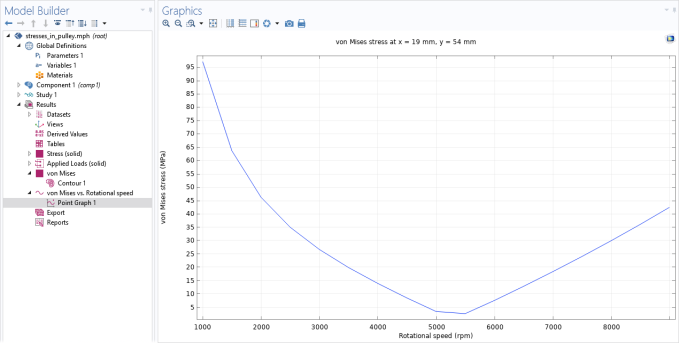 |
ایجاد یک نمودار مقطع سه بعدی با استفاده از مجموعه داده نقطه برش
نمودار مقطع سه بعدی نقطه ای یک کمیت را در یک یا چند نقطه در زمان، در امتداد یک محدوده پارامتر یا برای چندین مقدار ویژه به تصویر می کشد. این مثال از مدل تراشه میکروکانال ستاره شکل از کتابخانه برنامه های کاربردی ماژول Microfluidics استفاده می کند.
|
1
|
یک مجموعه داده سه بعدی Cut Point ایجاد کنید . در قسمت داده های نقطه ای ، مقادیر مختصات x -، y – و z- را برای نمودار وارد کنید. همان تعداد مقادیر جدا شده با فاصله را در فیلدهای x ، y و z وارد کنید . از طرف دیگر، بردار مختصات را وارد کنید. به عنوان مثال، محدوده (0،10،100) .
|
|
2
|
یک گروه طرح 1 بعدی ( ) اضافه کنید. در پنجره تنظیمات ، Cut Point 3D را به عنوان مجموعه داده انتخاب کنید . روی دکمه Go to Source ( ) کلیک کنید تا به گره ای بروید که انتخاب در لیست کنار دکمه به آن اشاره دارد.
|
|
3
|
یک نمودار نقطه ای اضافه کنید و Cut Point 3D را به عنوان مجموعه داده یا From والد انتخاب کنید تا از همان مجموعه داده به عنوان گروه نموداری که به آن تعلق دارد استفاده کنید. روی دکمه Go to Source ( ) کلیک کنید
|
|
–
|
محور x مربوط به زمان، مقادیر پارامتر یا عدد ویژه است.
|
|
–
|
تنظیمات در ناحیه داده های محور y کمیت را در محور y تعیین می کند . از کمیت های از پیش تعریف شده انتخاب کنید یا عبارتی را وارد کنید که حاوی متغیرها باشد.
|
|
4
|
به تعریف پوینت گراف در صورت نیاز ادامه دهید.
|
|
5
|
روی دکمه Plot ( ) کلیک کنید
|
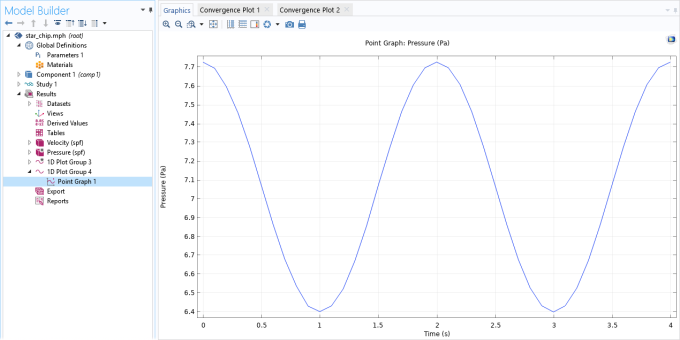
|
|
|




